永中office设置文档的页面边框的教程
时间:2023-05-05 14:31:17作者:极光下载站人气:41
永中office集文字处理、电子表格以及简报制作于一体的办公软件,给用户带来了编辑不同文件的权利,同时满足了用户的编辑需求,因此永中office成为了部分用户经常使用的办公软件,当用户选择在永中office中编辑文档文件时,为了美化文档页面,用户可以选择设置文档的页面边框来解决,那么用户应该怎么设置文档的页面边框呢,这个问题其实很好解决,用户直接在菜单栏中找到页面边框选项,接着在弹出来的边框和底纹窗口中,用户设置好页边框的样式、线条、颜色后即可设置成功,那么接下来就让小编来向大家分享一下永中office设置文档的页面边框的方法步骤吧,希望用户能够从中获取到有用的经验。
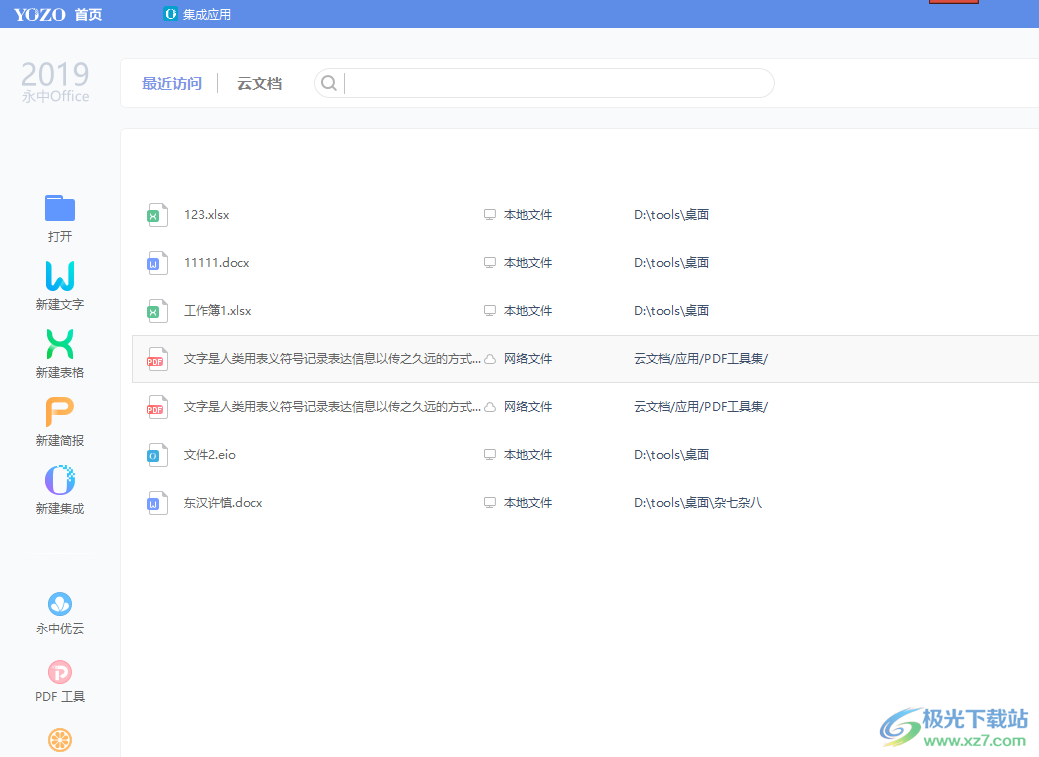
方法步骤
1.用户在电脑桌面上打开永中office软件,并来到主页上点击新建文档选项
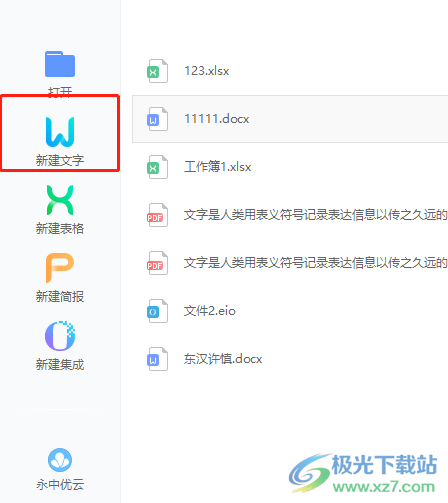
2.接着将会来到文档的模板页面上,用户可以根据自己的需求来选择模板,小编以新建空白文档为例
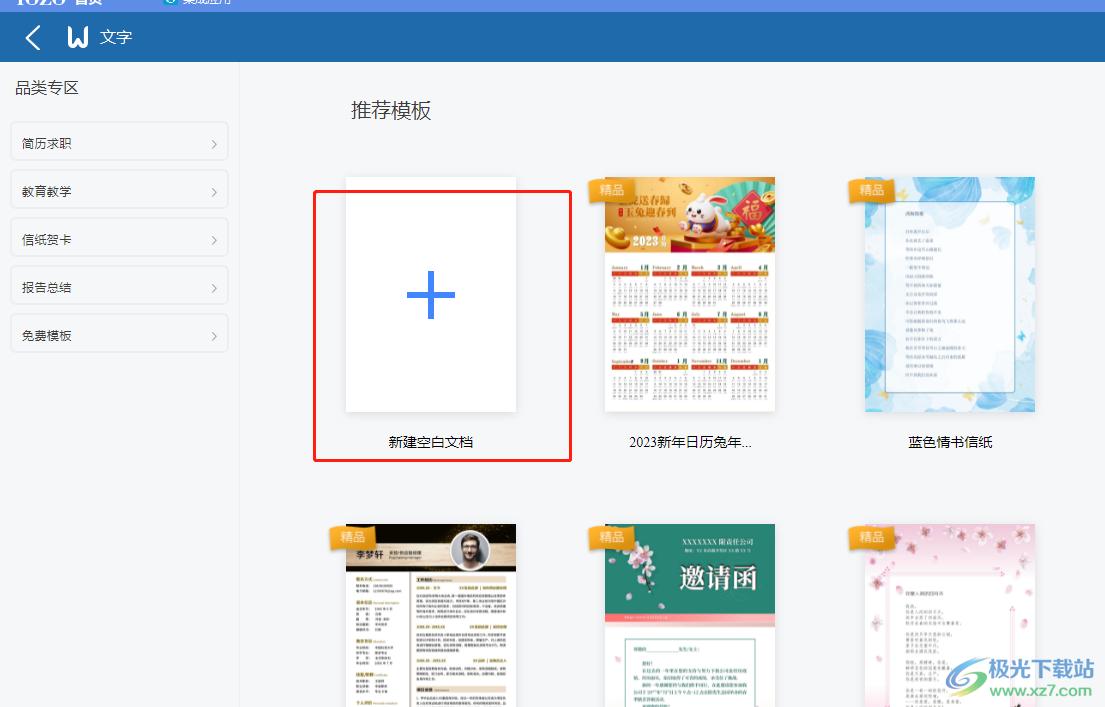
3.来到空白文档的编辑页面上,用户可以在页面上方的菜单栏中点击页面布局选项,在显示出来的选项卡中选择页面边框选项
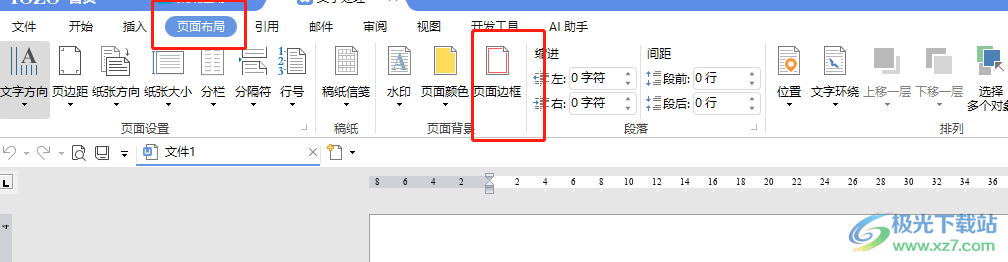
4.将会打开边框和底纹窗口,用户在默认的页面边框选项卡中设置边框的样式、线型和颜色,然后按下确定按钮
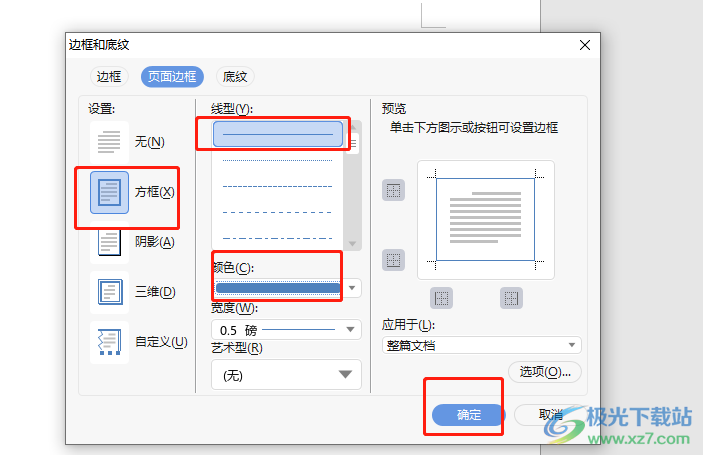
5.这时回到编辑页面上,就可以看到页面的四周添加上了边框,如图所示
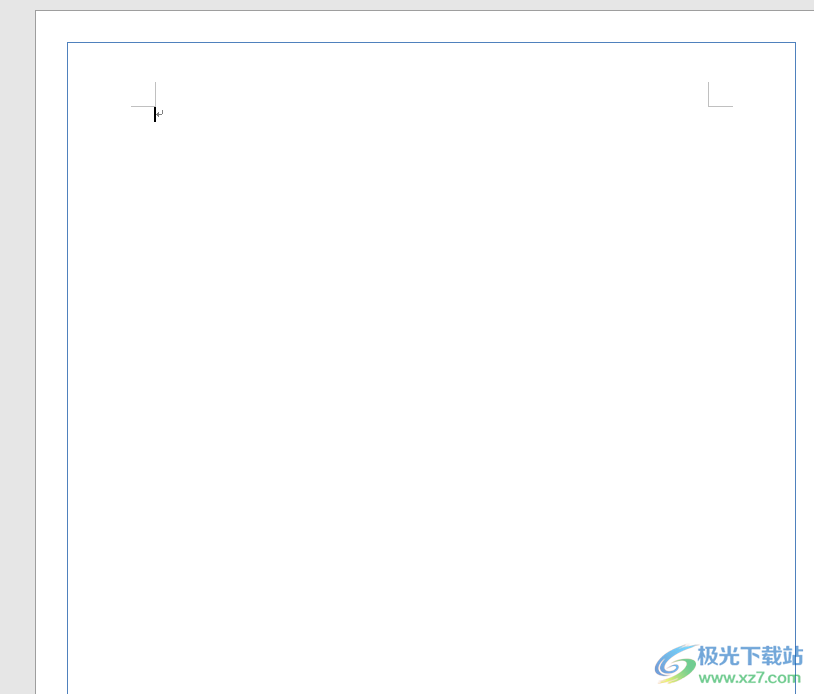
6.用户还可以根据自己的喜好来设置更加美观的边框,在窗口中用户点击页面边框选项卡中的艺术型选项,在拓展出来的选项卡中,用户选择喜欢的艺术边框并按下确定按钮
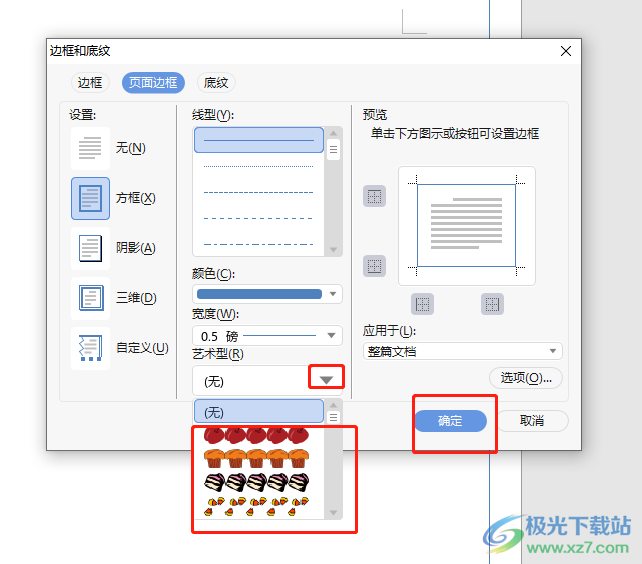
7.最后回到编辑页面上,就可以看到显示出来的边框样式变得更加美观了
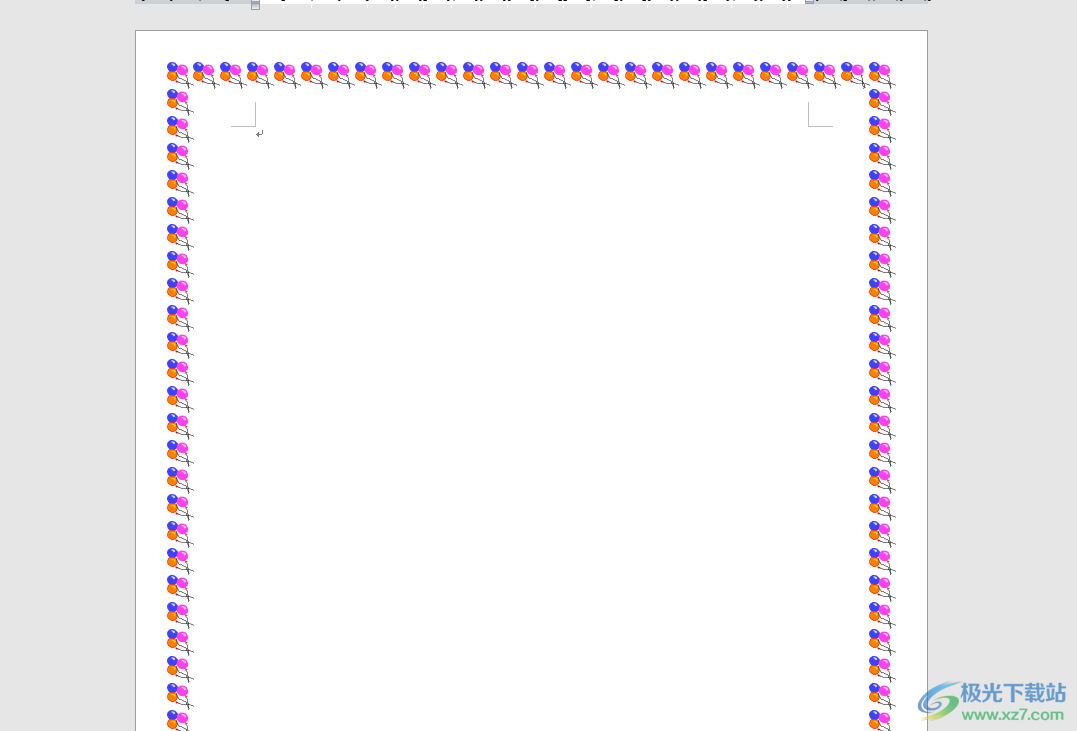
永中office成为了用户经常使用的一款办公软件,并且为用户带来了许多的好处,当用户在设置这款办公软件时,遇到需要设置文档页面边框的情况,就可以直接打开软件的边框和底纹窗口,并在页面边框选项卡中设置好样式、线型、颜色来进行设置,感兴趣的用户也可以来看看。

大小:207.00 MB版本:v9.0.1177.131 官方版环境:WinAll
- 进入下载
相关推荐
相关下载
热门阅览
- 1百度网盘分享密码暴力破解方法,怎么破解百度网盘加密链接
- 2keyshot6破解安装步骤-keyshot6破解安装教程
- 3apktool手机版使用教程-apktool使用方法
- 4mac版steam怎么设置中文 steam mac版设置中文教程
- 5抖音推荐怎么设置页面?抖音推荐界面重新设置教程
- 6电脑怎么开启VT 如何开启VT的详细教程!
- 7掌上英雄联盟怎么注销账号?掌上英雄联盟怎么退出登录
- 8rar文件怎么打开?如何打开rar格式文件
- 9掌上wegame怎么查别人战绩?掌上wegame怎么看别人英雄联盟战绩
- 10qq邮箱格式怎么写?qq邮箱格式是什么样的以及注册英文邮箱的方法
- 11怎么安装会声会影x7?会声会影x7安装教程
- 12Word文档中轻松实现两行对齐?word文档两行文字怎么对齐?
网友评论